Ako odaberete da deinstalelite Office 2007 pre ili posle instaliranja sistema Office 2013, Office 2016 ili Office 2019, proverite da li imate šifru proizvoda za Office 2007 kako biste mogli ponovo da ga instalirate, ako želite.
Instaliranje svih ispravki za Office 2007
Idite na stavku Ažuriranje sistema Office i računara pomoću usluge Microsoft Update da biste videli kako da koristite Windows Updates da biste potražili i instalirali sve ispravke za Office 2007. Ovo je važno jer je objavljena zakrpa za Office 2007 koja je učinila da on radi bolje u u side sided instalacijama sa novijim verzijama sistema Office.
Ispravke koje treba instalirati uključuju KB 2596620 i KB 2767916.
Nije moguće mešati 64-bitne i 32-bitne verzije sistema Office
Ako imate 32-bitnu instalaciju sistema Office 2007 i pokušajte da instalirate 64-bitnu verziju sistema Office 2013 ili noviju, dobijate grešku poput ove:
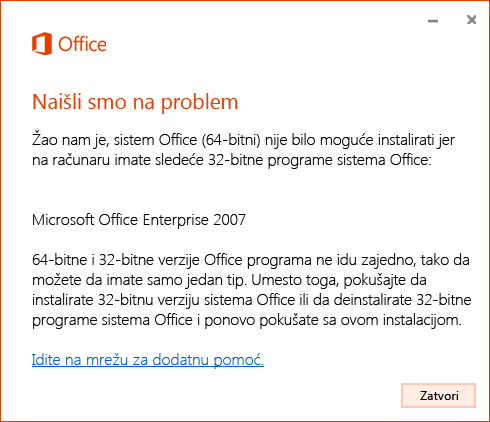
Da biste to ispravili, deinstalzaberite Office 2007, instalirajte Office 2007 koristeći istu verziju koju želite da instalirate za Office 2013 ili noviju verziju, a zatim instalirajte istu verziju sistema Office 2013 ili noviju.
Da biste saznali više o tome da li treba da instalirate 32-bitnu ili 64-bitnu verziju, Odaberite 32-bitnu ili 64-bitnu verziju sistema Office.
Gde pronaći aplikacije
Ako na računaru imate instaliran Office 2007 i kliknete na dugme Instaliraj na stranici Moj nalog, Office 2013, Office 2016 ili Office 2019 možete da ga instalirate bez pitanja o nadogradnji. Videćete obe Office grupe u okviru Svi programi. Ime grupe za Office 2007 je Microsoft Office.
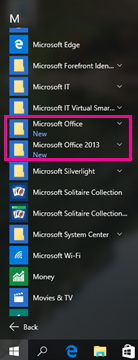
Dodatnu pomoć potražite u članku Ne možete da pronađete Office aplikacije u operativnom sistemu Windows 10, Windows 8 ili Windows 7?
Povezanosti datoteka
Poslednja instalirana aplikacija kontroliše povezanosti datoteka. Na primer, Office 2019 instalirana poslednja, Office 2019 aplikacije će otvoriti Office datoteku tako što ćete kliknuti dvaput na tu datoteku.
Oznake tipa datoteke nije moguće povezati sa sistemom Office 2007 ako niste instalirali najnovije ispravke za Office 2007 putem usluge Windows Update. Bez najnovijih ispravki za Office 2007, ako kliknite desnim tasterom miša na datoteku i odaberite stavku Otvori sa ,na računaru ćete videti samo najnoviju verziju sistema Office.
Na kontrolnoj tabli, u okviru Podrazumevani programi, videćete samo Office aplikacije povezane sa najnovijom verzijom sistema Office na vašem računaru.
Outlook 2007 se ne pokrene nakon instalacije sistema Office 2013, Office 2016 ili Office 2019
Kada instalirate Outlook 2013, 2016 ili 2019, Outlook 2007 neće da se pokrene i dobijate sledeću grešku:
Nije moguće pokrenuti Microsoft Office Outlook. Nije moguće otvoriti prozor programa Outlook. Došlo je do greške prilikom OLE registracije. Ovaj program nije ispravno instaliran. Ponovo pokrenite instalaciju za program.
Tako da ćete morati da koristite samo noviju verziju programa Outlook.
Deljenje datoteka koristi Outlook 2013, 2016 ili 2016, a ne Outlook 2007
Kada pokušate da delite datoteku pomoću Office 2007 aplikacije pomoću stavki Datoteka > Pošalji ,Outlook 2013, 2016 ili 2019, počeće i ispravno priložite dokument e-poruci.
Otvaranje datoteka iz sistema Office 2007 pomoću sistema Office 2013, 2016 ili 2019 na računaru
Otvorite željenu verziju aplikacije i odaberite stavke Datoteka > Otvori. Ne postoji način da otvorite neke dokumente u verziji 2007, a neke druge sa verzijom 2013, 2016 ili 2019 jer najnovija verzija kontroliše povezanosti datoteka.
Lista "Poslednje korišćeno" sistema Office 2007 nije ista kao u programima Office 2013, 2016 ili 2019
Novije verzije sistema Office (2013, 2016 ili 2019) imaju deljenu funkciju "Poslednje korišćeno" koja putuje sa vama sa uređaja na uređaj kada ste prijavljeni u Microsoft nalog. Ali Office 2007 nije imao deljenu listu „Poslednje korišćeno“, tako da svaka Office 2007 aplikacija ima sopstvenu listu i specifična je za uređaj na kom je instalirana.
Prilagođene prečice za Office 2007 aplikacije se neće ažurirati
Office 2013, 2016 ili 2019 ne zna za prečice koje ste napravili do starijih aplikacija i neće ih ažurirati tako da upućuju na noviju verziju.
Na primer, kada ste instalirali Office 2007, zakačili ste prečicu za 2007 verziju programa Word, Excel i PowerPoint za traku zadataka i „Start“ meni. Kada instalirate Office 2013, 2016 ili 2019, ove prečice i dalje otvaraju 2007 aplikacije.
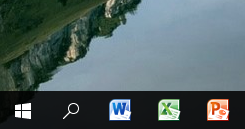
Ako imate prečicu za Office 2007 koju ste napravili i deinstalirate Office 2007, ikona postaje generička ikona.
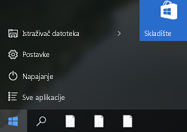
a kada kliknete na nju, dobijate ovu grešku:
Nije moguće otvoriti ovu stavku
Možda je premeštena, preimenovana ili izbrisana. Želite li da uklonite ovu stavku?
Dodatnu pomoć potražite u članku Ne možete da pronađete Office aplikacije u operativnom sistemu Windows 10, Windows 8 ili Windows 7?
Popravka sistema Office 2007
-
Idite na kontrolnu tablu.
-
U operativnom sistemu Windows 10, na ekranu Početak otkucajte Kontrolna tabla i u rezultatima pretrage izaberite stavku Kontrolna tabla.
-
U operativnom sistemu Windows 8, na ekranu Početak otkucajte Kontrolna tabla i u rezultatima pretrage izaberite stavku Kontrolna tabla.
-
U operativnom sistemu Windows 7 ili Vista izaberite stavke Početak > Kontrolna tabla.
-
-
Izaberite stavke Programi > Programi i funkcije.
-
Izaberite stavke Office 2007 > Promena.
-
Izaberite stavke Popravi > Nastavi.
Deinstaliranje sistema Office 2007
Ako ste instalirali najnovije ispravke za Office 2007 putem usluge Windows Update, videćete ovo:
-
Office 2013, Office 2016 ili Office 2019 je povezan sa tipovima datoteka.
-
Ako deinstalnete noviju verziju sistema Office (2013, 2016 ili 2019), povezanosti tipa datoteke vraćaju se na povezanost sa sistemom Office 2007.
-
Ako deinstalnete Office 2007, povezanosti tipa datoteke ostaju povezane sa novijom verzijom sistema Office (2013, 2016 ili 2019).
Ako niste instalirali najnovije ispravke za Office 2007 putem usluge Windows Update, videćete ovo:
-
Office 2013, Office 2016 ili Office 2019 je povezan sa tipovima datoteka.
-
Ako deinstalnete noviju verziju sistema Office (2013, 2016 ili 2019), povezanosti tipa datoteke se neće povezati sa sistemom Office 2007.
Da biste rešili ovaj problem, ponovo instalirajte Office 2007 pomoću opcije Dodaj/ukloni programe na Kontrolnoj tabli.
-
Ako deinstalnete Office 2007, povezanosti tipa datoteke ostaju povezane sa novijom verzijom sistema Office (2013, 2016 ili 2019).
Kompletne korake za deinstaliranje potražite u članku Deinstaliranje sistema Office 2007.











